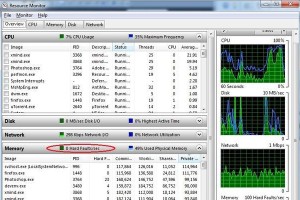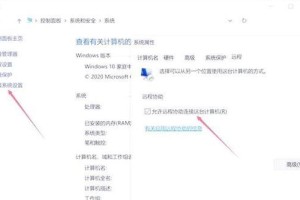随着计算机的普及和应用,黑屏问题已经成为了很多电脑用户面临的一个普遍困扰。当我们打开电脑或者使用电脑过程中,突然发现屏幕变黑,我们可能会感到无比焦虑和困惑。本文将为大家介绍一些快速排查屏幕显示黑屏问题的方法和技巧,希望能够帮助大家解决这个问题。
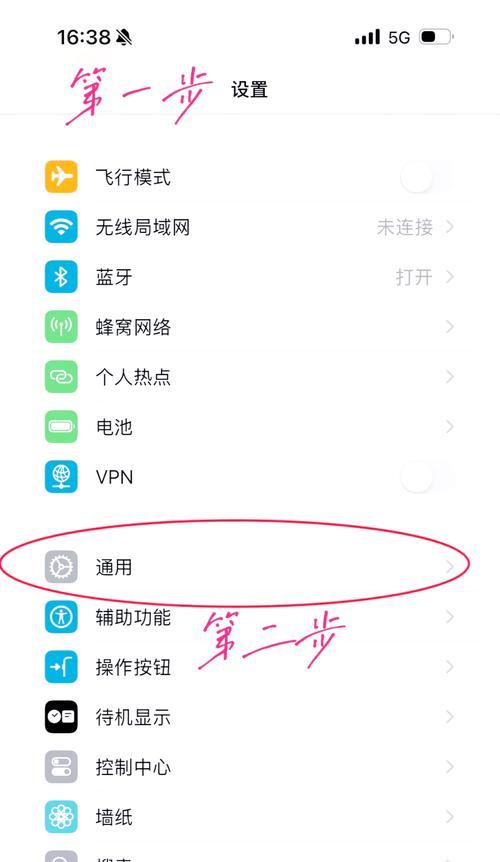
检查电源线是否连接正常
如果出现屏幕黑屏的情况,首先需要检查电脑的电源线是否连接正常。有时候电源线会松动或者没有插好,这样就会导致电流供应不足,屏幕就会出现黑屏现象。
查看显示器是否正常工作
确定电源线连接正常后,接下来需要检查显示器是否正常工作。可以通过观察显示器上的指示灯来判断,如果指示灯亮着,说明显示器工作正常;如果指示灯不亮或者闪烁,说明显示器可能存在故障。
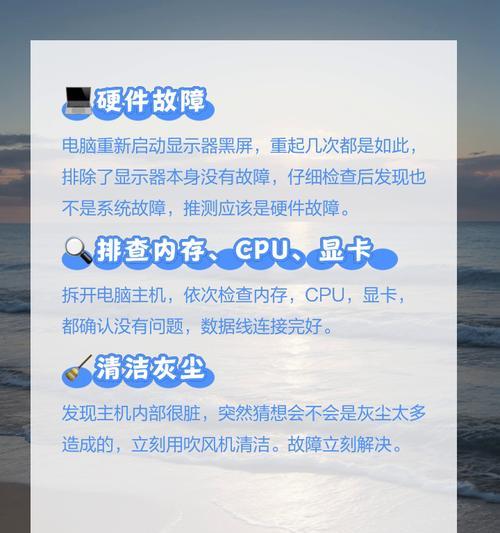
排查显示器的接口问题
如果显示器工作正常,那么需要排查一下显示器的接口是否存在问题。有时候显示器的接口可能会松动或者损坏,导致无法正常连接电脑,从而造成黑屏现象。
检查电脑的显卡是否正常
如果以上步骤都没有问题,那么就需要检查电脑的显卡是否正常工作。显卡是控制显示器显示图像的关键硬件之一,如果显卡故障或者驱动程序有问题,也会导致屏幕黑屏。
检查电脑的内存是否正常
除了显卡,电脑的内存也是造成屏幕黑屏的一个重要因素。当内存故障或者安装不当时,电脑也会出现黑屏的情况。

清理电脑内部的灰尘和杂物
长时间使用电脑后,内部可能会积累很多灰尘和杂物,这些灰尘和杂物会影响电脑的散热效果,导致电脑出现过热现象,进而引发屏幕黑屏问题。
检查电脑的电源是否正常工作
电脑的电源负责为电脑提供稳定的电压和电流,如果电源出现故障或者工作不正常,也会导致屏幕黑屏。
查看电脑的操作系统是否正常运行
有时候电脑的操作系统出现问题,也会导致屏幕黑屏。可以尝试重启电脑或者进入安全模式来检查操作系统是否正常运行。
排查软件冲突问题
某些软件冲突也可能导致电脑出现黑屏的情况。可以通过进入安全模式来排查软件冲突问题。
检查电脑硬盘是否正常
电脑硬盘故障也会导致电脑出现黑屏的情况。可以通过检查硬盘的读写指示灯和硬盘的运行声音来判断硬盘是否正常工作。
更新显卡驱动程序
如果发现显卡驱动程序有问题,可以尝试更新显卡驱动程序来解决屏幕黑屏的问题。
恢复系统到之前的稳定状态
如果最近安装了新软件或者更新了系统,导致屏幕黑屏,可以尝试将系统恢复到之前的稳定状态。
检查电脑的硬件连接是否正常
除了以上硬件部分,还需要检查电脑的硬件连接是否正常,包括内存条、硬盘、显卡等硬件是否插好。
重装操作系统
如果以上方法都没有解决屏幕黑屏的问题,那么可以尝试重装操作系统来解决问题。
寻求专业人士的帮助
如果以上方法都无效,那么建议寻求专业人士的帮助,进行更深入的故障排查和修复。
屏幕黑屏问题可能有多种原因,包括电源线连接问题、显示器故障、显卡或内存问题等等。通过逐一排查这些可能原因,可以解决大部分屏幕黑屏问题。如果以上方法仍然无法解决问题,建议寻求专业人士的帮助。